

win10清空剪切板里的内容怎么操作的?很多用户还不知道win10系统中的剪切板内容在哪查看,win10清空剪切板在哪弄,小编给大家带来的方法和一些技巧,有需要的用户快来试试小编的方法吧~
WIN10相关推荐:


1、鼠标在桌面任务栏右键选择任务管理器;

2、在打开的任务管理器窗口中,如图所示,找到并选中Windows资源管理器进程,然后点击右下角的“重新启动”按钮,这样一会资源管理器就会自动重新启动,剪贴板也会一起自动清空了。

第一步:首先我们鼠标点击Win10系统任务栏上面的Win图标,在打开的开始菜单中选择【设置】选项。
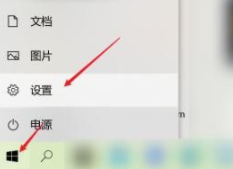
第二步:在进入windows设置窗口中,找到【系统】选项进入。
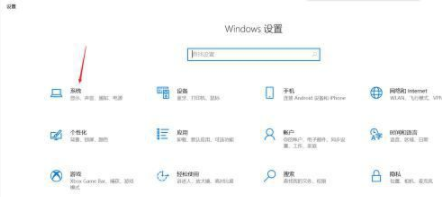
第三步:在系统选项里面,在左侧点击【剪贴板】。
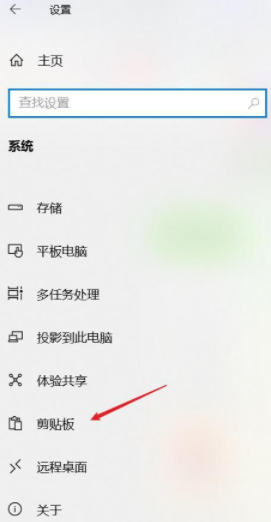
第四步:在剪贴板窗口中,找到:剪贴板历史记录选项,然后打开下面的按钮。
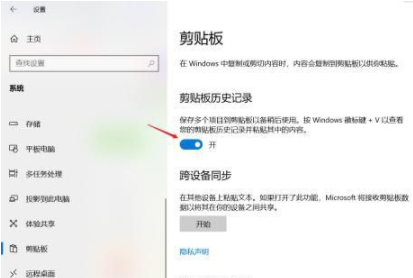
第五步:这时候我们就可以使用win10剪贴板历史记录快捷键:Win+V ,即可调出剪贴板记录。
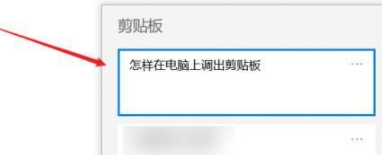
以上就是小编带来的关于win10怎么清空剪切板里的内容记录的介绍,大家快去实际操作一下吧!每日获得最新的资讯和热门教程,尽在佩琪手游网。
注:文中插图与内容无关,图片来自网络,如有侵权联系删除。